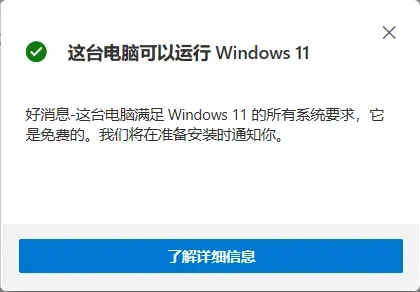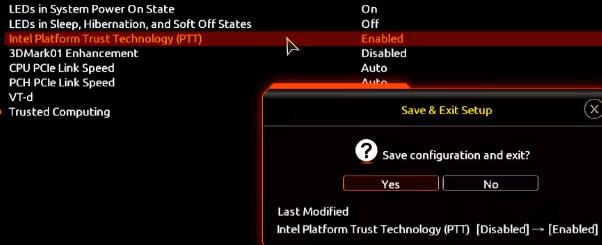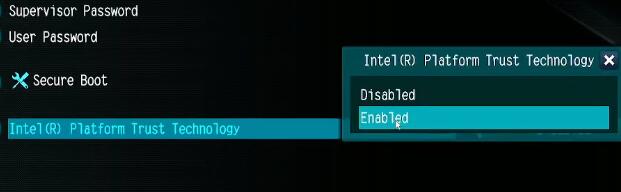Win11 tpm2.0怎么开启?Win11 tpm2.0开启的方法分享
|
Win11 tpm2.0怎么开启?tpm2.0是我们电脑主板上自带的功能,Win11系统的安装就需要这个tpm2.0,我们可以在安装Win11前使用healthcheck进行检测,但是很多用户不知道如何开启tpm2.0,这里我们需要根据自己使用的主板来开启,下面小编就简单为大家介绍一下! Win11 tpm2.0开启方法 一、华硕主板 1、首先重启电脑,在开机时连续敲击键盘“del”进入bios设置。 2、点击“Advanced Mode”或者按“F7”找到“Advanced”选项。 3、在其中选择“AMD fTPM configuration” 4、找到下方的把“Selects TPM device”将它设置为“Enable Firmware TPM” 5、在弹出窗口选择“OK”,再按下键盘“F10”进行保存即可。 二、华擎主板 1、首先和上方方法一样重启电脑,在开机时连续敲击键盘“del”进入bios设置。 2、点击“Advanced Mode”或者按“F6”找到“Advanced”选项。 3、找到并进入“Security”选项卡,找到其中的“Intel Platform Trust Technology (PTT)” 4、将它设置为“Enabled” ,然后按下“F10”键保存退出即可。 相关教程: Windows11常见问题 | Win11连不上网 | Windows11预览版更新失败 |